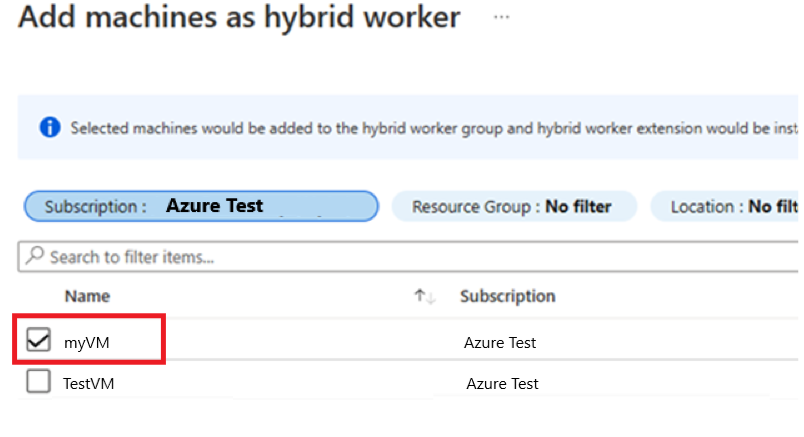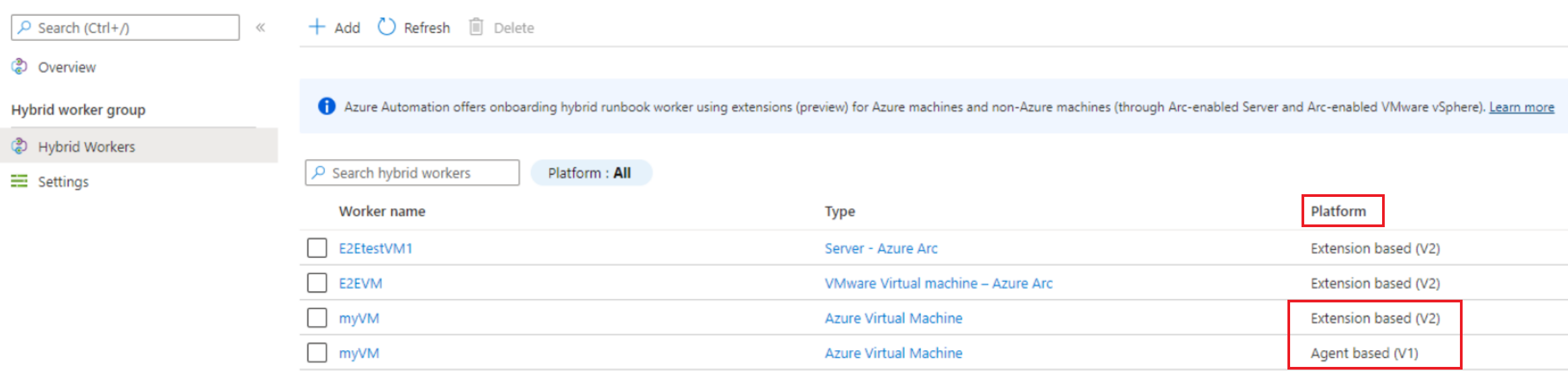Migrera befintlig agentbaserad Hybrid Worker till tilläggsbaserad Hybrid Worker
Viktigt!
Azure Automation Agent-baserade User Hybrid Runbook Worker (Windows och Linux) har dragits tillbaka den 31 augusti 2024 och stöds inte längre. Följ riktlinjerna i den här artikeln om hur du migrerar från en befintlig Agent-baserad Användare Hybrid Runbook Workers till Tilläggsbaserade Hybrid Workers.
Den här artikeln beskriver fördelarna med Tilläggsbaserad Hybrid Runbook Worker för användare och hur du migrerar befintliga Agent-baserade User Hybrid Runbook Workers till tilläggsbaserade hybridarbetare.
Det finns två installationsplattformar för Hybrid Runbook Workers som stöds av Azure Automation:
- Agentbaserad hybrid runbook worker (V1) – Den agentbaserade hybrid runbook-arbetaren är beroende av Log Analytics-agenten.
- Tilläggsbaserad hybrid runbook worker (V2) – Den tilläggsbaserade hybrid runbook worker ger intern integrering av hybrid runbook worker-rollen via tillägget virtual machine (VM).
Processen med att köra runbooks på Hybrid Runbook Workers är densamma för båda.
Fördelar med tilläggsbaserade Hybrid Runbook-arbetare för användare jämfört med agentbaserade arbetare
Syftet med den tilläggsbaserade metoden är att förenkla installationen och hanteringen av Hybrid Worker och ta bort komplikationen med att arbeta med den agentbaserade versionen. Här är några viktiga fördelar:
Sömlös registrering – Den agentbaserade metoden för registrering av Hybrid Runbook Worker är beroende av Log Analytics-agenten, som är en process med flera steg, tidskrävande och felbenägen process. Den tilläggsbaserade metoden ger mer säkerhet och är inte längre beroende av Log Analytics-agenten.
Enkel hanterbarhet – Den erbjuder intern integrering med Azure Resource Manager-identitet (ARM) för Hybrid Runbook Worker och ger flexibiliteten för styrning i stor skala via principer och mallar.
Microsoft Entra ID-baserad autentisering – Den använder en systemtilldelad hanterad identitet för virtuella datorer som tillhandahålls av Microsoft Entra-ID. Detta centraliserar kontrollen och hanteringen av identiteter och resursautentiseringsuppgifter.
Enhetlig upplevelse – Det ger en identisk upplevelse för att hantera Azure- och Azure Arc-aktiverade datorer.
Flera onboarding-kanaler – Du kan välja att registrera och hantera tilläggsbaserade arbetare via Azure Portal, PowerShell-cmdletar, Bicep, ARM-mallar, REST API och Azure CLI.
Automatisk standarduppgradering – Den erbjuder automatisk uppgradering av mindre versioner som standard, vilket avsevärt minskar hanterbarheten för att hålla sig uppdaterad om den senaste versionen. Vi rekommenderar att du aktiverar automatiska uppgraderingar för att dra nytta av eventuella säkerhets- eller funktionsuppdateringar utan manuella omkostnader. Du kan också välja bort automatiska uppgraderingar när som helst. Alla större versionsuppgraderingar stöds för närvarande inte och bör hanteras manuellt.
Kommentar
Den tilläggsbaserade Hybrid Runbook Worker stöder endast typen User Hybrid Runbook Worker och innehåller inte den System Hybrid Runbook Worker som krävs för funktionen Uppdateringshantering.
Förutsättningar
Minimikrav för datorer
- Två kärnor
- 4 GB RAM
-
Datorer som inte är Azure-datorer måste ha Azure Connected Machine-agenten installerad. Information om hur du installerar finns i
AzureConnectedMachineAgentAnsluta hybriddatorer till Azure från Azure Portal för Arc-aktiverade servrar eller se Hantera virtuella VMware-datorer Azure Arc för att aktivera gästhantering för Arc-aktiverade virtuella VMware vSphere-datorer. - Den systemtilldelade hanterade identiteten måste vara aktiverad på den virtuella Azure-datorn, den Arc-aktiverade servern eller den Arc-aktiverade virtuella VMware vSphere-datorn. Om den systemtilldelade hanterade identiteten inte är aktiverad aktiveras den som en del av installationsprocessen via Azure Portal.
Operativsystem som stöds
| Windows (x64) | Linux (x64) |
|---|---|
| ● Windows Server 2022 (inklusive Server Core) ● Windows Server 2019 (inklusive Server Core) ● Windows Server 2016, version 1709 och 1803 (exklusive Server Core) ● Windows Server 2012, 2012 R2 (exklusive Server Core) ● Windows 10 Enterprise (inklusive flera sessioner) och Pro |
● Debian GNU/Linux 8, 9, 10 och 11 ● Ubuntu 18.04 LTS, 20.04 LTS och 22.04 LTS ● SUSE Linux Enterprise Server 15.2, 15.3, 15.4, 15.5 och 15.6 ● Red Hat Enterprise Linux Server 7, 8 och 9 ● Rocky Linux 9 ● Oracle Linux 7, 8 och 9 Hybrid Worker-tillägget skulle följa supporttidslinjen för OS-leverantören. |
Övriga krav
| Windows (x64) | Linux (x64) |
|---|---|
| Windows PowerShell 5.1 (ladda ned WMF 5.1). PowerShell Core stöds inte. | Linux Hardening får inte vara aktiverat. |
| .NET Framework 4.6.2 eller senare. |
Paketkrav för Linux
| Obligatoriskt paket | beskrivning | Minimiversion |
|---|---|---|
| Glibc | GNU C-bibliotek | 2.5-12 |
| Openssl | OpenSSL-bibliotek | 1.0 (TLS 1.1 och TLS 1.2 stöds) |
| Curl | cURL-webbklient | 7.15.5 |
| Python-ctyper | Externt funktionsbibliotek för Python | Python 2.x eller Python 3.x krävs |
| PAM | Autentiseringsmoduler som kan anslutas |
| Valfritt paket | beskrivning | Minimiversion |
|---|---|---|
| PowerShell Core | PowerShell Core måste installeras för att kunna köra PowerShell-runbooks. Anvisningar finns i Installera PowerShell Core i Linux | 6.0.0 |
Kommentar
Hybrid Runbook Worker stöds för närvarande inte för VMSS (Virtual Machine Scale Sets).
Vi rekommenderar starkt att du aldrig konfigurerar Hybrid Worker-tillägget på en virtuell dator som är värd för domänkontrollanten. Metodtips för säkerhet rekommenderar inte en sådan konfiguration på grund av högriskkaraktären att exponera domänkontrollanter för potentiella attackvektorer via Azure Automation-jobb. Domänkontrollanter bör vara starkt skyddade och isolerade från icke-nödvändiga tjänster för att förhindra obehörig åtkomst och upprätthålla integriteten i miljön Active Directory-domän Services (ADDS).
Behörigheter för autentiseringsuppgifter för Hybrid Worker
Om tilläggsbaserad Hybrid Worker använder anpassade autentiseringsuppgifter för Hybrid Worker kontrollerar du att följande mappbehörigheter har tilldelats till den anpassade användaren för att undvika att jobb pausas.
| Resurstyp | Mappbehörigheter |
|---|---|
| Azure VM | C:\Packages\Plugins\Microsoft.Azure.Automation.HybridWorker.HybridWorkerForWindows (läsa och köra) |
| Arc-aktiverade servrar | C:\ProgramData\AzureConnectedMachineAgent\Tokens (läs) C:\Packages\Plugins\Microsoft.Azure.Automation.HybridWorker.HybridWorkerForWindows (läs och kör). |
Kommentar
- När ett system har UAC/LUA på plats måste behörigheter beviljas direkt och inte genom något gruppmedlemskap. Läs mer.
- För den Arc-aktiverade servern måste du tilldela om behörigheterna när de tas bort när ARC-agenten uppdateras.
- Hybrid Runbook Worker stöds för närvarande inte för VMSS (Virtual Machine Scale Sets).
Migrera en befintlig agentbaserad hybridarbetare till tilläggsbaserad hybridarbetare
Om du vill utnyttja fördelarna med tilläggsbaserade hybridarbetare måste du migrera alla befintliga agentbaserade användarhybridarbetare till tilläggsbaserade arbetare. En hybrid worker-dator kan samexistera på både agentbaserade (V1) och tilläggsbaserade (V2) plattformar. Den tilläggsbaserade installationen påverkar inte installationen eller hanteringen av en agentbaserad worker.
Om du vill installera Hybrid Worker-tillägget på en befintlig agentbaserad hybridarbetare kontrollerar du att förutsättningarna uppfylls innan du följer dessa steg:
Under ProcessAutomatisering väljer du Hybrid worker-grupper och väljer sedan din befintliga hybridarbetsgrupp för att gå till sidan Hybrid Worker-grupp .
Under Hybrid Worker-grupp väljer du Hybrid Worker>+ Lägg till för att gå till sidan Lägg till datorer som hybridarbetare.
Markera kryssrutan bredvid den befintliga agentbaserade hybridarbetaren (V1). Om du inte ser din agentbaserade Hybrid Worker i listan kontrollerar du att Azure Arc Connected Machine-agenten är installerad på datorn. Information om hur du installerar
AzureConnectedMachineAgentfinns i Ansluta hybriddatorer till Azure från Azure Portal för Arc-aktiverade servrar, eller se Hantera virtuella VMware-datorer Azure Arc för att aktivera gästhantering för Arc-aktiverade virtuella VMware vSphere-datorer.Välj Lägg till för att lägga till datorn i gruppen.
Kolumnen Plattform visar samma hybridarbetare som både agentbaserad (V1) och tilläggsbaserad (V2). När du är säker på den tilläggsbaserade Hybrid Worker-upplevelsen och användningen kan du ta bort agentbaserade Worker.
För skalbar migrering av flera agentbaserade hybridarbetare kan du också använda andra kanaler som – Bicep, ARM-mallar, PowerShell-cmdletar, REST API och Azure CLI.
Hantera Hybrid Worker-tillägget med hjälp av Bicep- och ARM-mallar, REST API, Azure CLI och PowerShell
Du kan använda Bicep-mallen för att skapa en ny Hybrid Worker-grupp, skapa en ny virtuell Azure Windows-dator och lägga till den i en befintlig Hybrid Worker-grupp. Läs mer om Bicep.
Följ stegen nedan som ett exempel:
- Skapa en Hybrid Worker-grupp.
- Skapa antingen en virtuell Azure-dator eller en Arc-aktiverad server. Du kan också använda en befintlig virtuell Azure-dator eller Arc-aktiverad server.
- Anslut den virtuella Azure-datorn eller Den Arc-aktiverade servern till den hybridarbetsgrupp som skapades ovan.
- Generera ett nytt GUID och skicka det som namnet på Hybrid Worker.
- Aktivera systemtilldelad hanterad identitet på den virtuella datorn.
- Installera Hybrid Worker-tillägget på den virtuella datorn.
- Om du vill kontrollera om tillägget har installerats på den virtuella datorn går du till fliken VM-tillägg>i Azure Portal och kontrollerar statusen för Hybrid Worker-tillägget som är installerat på den virtuella datorn.
param automationAccount string
param automationAccountLocation string
param workerGroupName string
@description('Name of the virtual machine.')
param virtualMachineName string
@description('Username for the Virtual Machine.')
param adminUsername string
@description('Password for the Virtual Machine.')
@minLength(12)
@secure()
param adminPassword string
@description('Location for the VM.')
param vmLocation string = 'North Central US'
@description('Size of the virtual machine.')
param vmSize string = 'Standard_DS1_v2'
@description('The Windows version for the VM. This will pick a fully patched image of this given Windows version.')
@allowed([
'2008-R2-SP1'
'2012-Datacenter'
'2012-R2-Datacenter'
'2016-Nano-Server'
'2016-Datacenter-with-Containers'
'2016-Datacenter'
'2019-Datacenter'
'2019-Datacenter-Core'
'2019-Datacenter-Core-smalldisk'
'2019-Datacenter-Core-with-Containers'
'2019-Datacenter-Core-with-Containers-smalldisk'
'2019-Datacenter-smalldisk'
'2019-Datacenter-with-Containers'
'2019-Datacenter-with-Containers-smalldisk'
])
param osVersion string = '2019-Datacenter'
@description('DNS name for the public IP')
param dnsNameForPublicIP string
var nicName_var = 'myVMNict'
var addressPrefix = '10.0.0.0/16'
var subnetName = 'Subnet'
var subnetPrefix = '10.0.0.0/24'
var subnetRef = resourceId('Microsoft.Network/virtualNetworks/subnets', virtualNetworkName_var, subnetName)
var vmName_var = virtualMachineName
var virtualNetworkName_var = 'MyVNETt'
var publicIPAddressName_var = 'myPublicIPt'
var networkSecurityGroupName_var = 'default-NSGt'
var UniqueStringBasedOnTimeStamp = uniqueString(resourceGroup().id)
resource publicIPAddressName 'Microsoft.Network/publicIPAddresses@2020-08-01' = {
name: publicIPAddressName_var
location: vmLocation
properties: {
publicIPAllocationMethod: 'Dynamic'
dnsSettings: {
domainNameLabel: dnsNameForPublicIP
}
}
}
resource networkSecurityGroupName 'Microsoft.Network/networkSecurityGroups@2020-08-01' = {
name: networkSecurityGroupName_var
location: vmLocation
properties: {
securityRules: [
{
name: 'default-allow-3389'
properties: {
priority: 1000
access: 'Allow'
direction: 'Inbound'
destinationPortRange: '3389'
protocol: 'Tcp'
sourceAddressPrefix: '*'
sourcePortRange: '*'
destinationAddressPrefix: '*'
}
}
]
}
}
resource virtualNetworkName 'Microsoft.Network/virtualNetworks@2020-08-01' = {
name: virtualNetworkName_var
location: vmLocation
properties: {
addressSpace: {
addressPrefixes: [
addressPrefix
]
}
subnets: [
{
name: subnetName
properties: {
addressPrefix: subnetPrefix
networkSecurityGroup: {
id: networkSecurityGroupName.id
}
}
}
]
}
}
resource nicName 'Microsoft.Network/networkInterfaces@2020-08-01' = {
name: nicName_var
location: vmLocation
properties: {
ipConfigurations: [
{
name: 'ipconfig1'
properties: {
privateIPAllocationMethod: 'Dynamic'
publicIPAddress: {
id: publicIPAddressName.id
}
subnet: {
id: subnetRef
}
}
}
]
}
dependsOn: [
virtualNetworkName
]
}
resource vmName 'Microsoft.Compute/virtualMachines@2020-12-01' = {
name: vmName_var
location: vmLocation
identity: {
type: 'SystemAssigned'
}
properties: {
hardwareProfile: {
vmSize: vmSize
}
osProfile: {
computerName: vmName_var
adminUsername: adminUsername
adminPassword: adminPassword
}
storageProfile: {
imageReference: {
publisher: 'MicrosoftWindowsServer'
offer: 'WindowsServer'
sku: osVersion
version: 'latest'
}
osDisk: {
createOption: 'FromImage'
}
}
networkProfile: {
networkInterfaces: [
{
id: nicName.id
}
]
}
}
}
resource automationAccount_resource 'Microsoft.Automation/automationAccounts@2021-06-22' = {
name: automationAccount
location: automationAccountLocation
properties: {
sku: {
name: 'Basic'
}
}
}
resource automationAccount_workerGroupName 'Microsoft.Automation/automationAccounts/hybridRunbookWorkerGroups@2022-02-22' = {
parent: automationAccount_resource
name: workerGroupName
dependsOn: [
vmName
]
}
resource automationAccount_workerGroupName_testhw_UniqueStringBasedOnTimeStamp 'Microsoft.Automation/automationAccounts/hybridRunbookWorkerGroups/hybridRunbookWorkers@2021-06-22' = {
parent: automationAccount_workerGroupName
name: guid('testhw', UniqueStringBasedOnTimeStamp)
properties: {
vmResourceId: resourceId('Microsoft.Compute/virtualMachines', virtualMachineName)
}
dependsOn: [
vmName
]
}
resource virtualMachineName_HybridWorkerExtension 'Microsoft.Compute/virtualMachines/extensions@2022-03-01' = {
name: '${virtualMachineName}/HybridWorkerExtension'
location: vmLocation
properties: {
publisher: 'Microsoft.Azure.Automation.HybridWorker'
type: 'HybridWorkerForWindows'
typeHandlerVersion: '1.1'
autoUpgradeMinorVersion: true
enableAutomaticUpgrade: true
settings: {
AutomationAccountURL: automationAccount_resource.properties.automationHybridServiceUrl
}
}
dependsOn: [
vmName
]
}
output output1 string = automationAccount_resource.properties.automationHybridServiceUrl
Ta bort agentbaserad hybridarbetare
Öppna PowerShell-sessionen i administratörsläge och kör följande kommando:
Remove-Item -Path "HKLM:\SOFTWARE\Microsoft\HybridRunbookWorker\<AutomationAccountID>\<HybridWorkerGroupName>" -Force -VerboseUnder Processautomatisering väljer du Hybrid Worker-grupper och sedan din Hybrid Worker-grupp för att gå till sidan Hybrid Worker-grupp.
Under Hybrid Worker-grupp väljer du Hybrid Workers.
Markera kryssrutan bredvid de datorer som du vill ta bort från Hybrid Worker-gruppen.
Välj Ta bort för att ta bort den agentbaserade Windows Hybrid Worker.
Kommentar
- När du har inaktiverat Private Link i ditt Automation-konto kan det ta upp till 60 minuter att ta bort Hybrid Runbook Worker.
- När du har ta bort Hybrid Worker är autentiseringscertifikatet för Hybrid Worker på datorn giltigt i 45 minuter.
Nästa steg
- Mer information om Hybrid Runbook Worker finns i Översikt över Automation Hybrid Runbook Worker.
- Information om hur du distribuerar tilläggsbaserad hybridarbetare finns i Distribuera en tilläggsbaserad Windows- eller Linux-användarhybrid-runbook worker i Azure Automation.
- Mer information om Azure VM-tillägg finns i Tillägg och funktioner för virtuella Azure-datorer i Azure för Windows - och Azure VM-tillägg och -funktioner för Linux.